
【久森PCI超簡易設定雲端網路攝影機】Windows安裝篇
今天來看看只要3分鐘設定完畢的 PCI 久森雲端網路攝影機,Windows 安裝到底有多快速呢!?
首先確認您的區域網路及電腦可以上網沒有問題,再依據下圖將產品用網路線連接寬頻分享器的LAN孔,插入產品的電源。
1. 請點選下列連結,到檔案下載頁面,依據您的作業系統版本下載正確的應用軟體Touch2See. http://www.planex.com.tw/productsPage_architecture.aspx?up_idnum=34&idnum=354
2. 下載後先將檔案解壓縮,再點Touch2SeeInstaller_vx.x.x.exe兩下執行安裝,然後選擇 Chinese(Traditional) 繁體中文開始安裝程式。
3. 程式安裝後執行桌面上的Touch2See,在 “攝影機列表” 上按滑鼠右鍵,選擇 “新增攝影機”,再依據密碼卡輸入攝影機ID和密碼,然後點選 “確定”。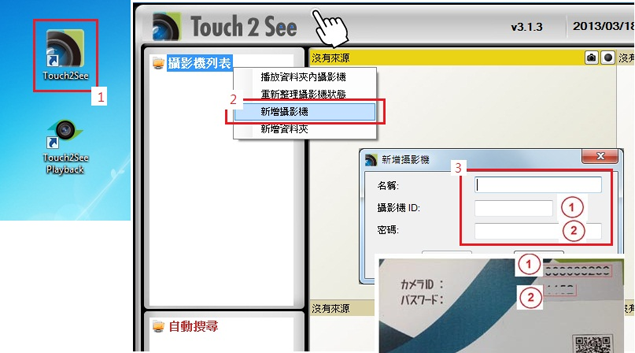
4. 就可以開始觀看。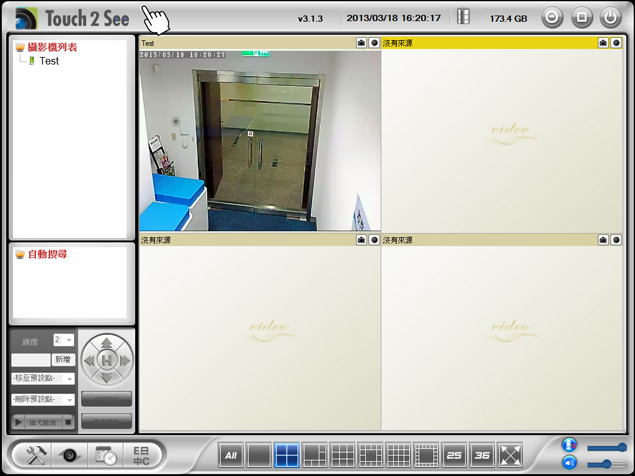
PS.如果您要在辦公室或旅館可以上網的地方觀看家中攝影機,或家中觀看辦公室攝影機,皆以上述步驟安裝軟體就可以了。
全站熱搜


 留言列表
留言列表